极速pdf阅读器不仅可以用来阅读pdf文件,它还可以将pdf文件转换成各种格式,比如说转换成jpg格式。下面小编就把极速pdf阅读器转换pdf文件成jpg格式的方法分享给大家。
极速pdf阅读器把pdf转换成jpg格式的方法:
1、首先打开极速pdf阅读器,然后在其界面顶部的工具栏中找到“转换”功能并打开它;
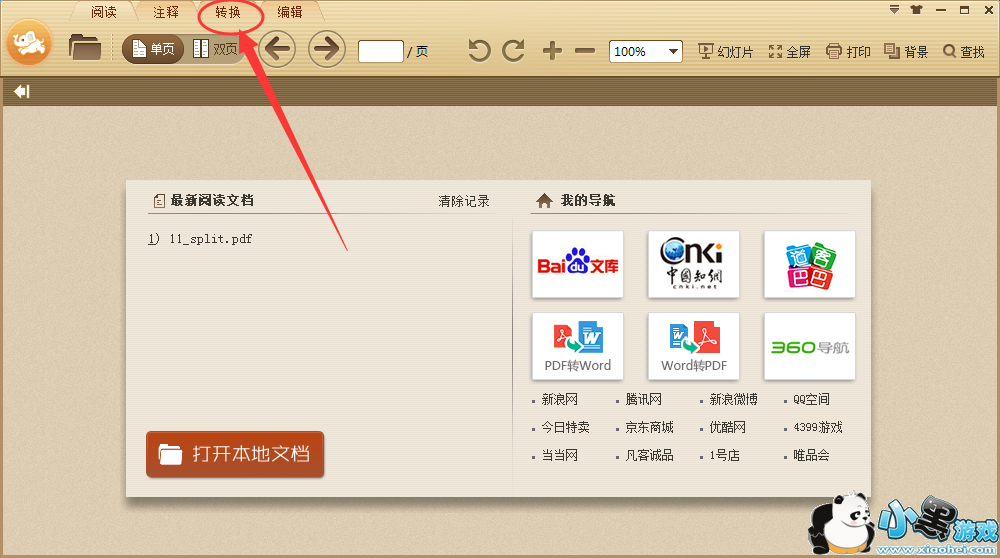
2、如果是第一次使用该功能那么还需等待它下载安装;
3、安装完毕后在“转换”界面的左侧打开“在线转换”,在“在线转换”中就可以看到“PDF传JPG”的功能了;
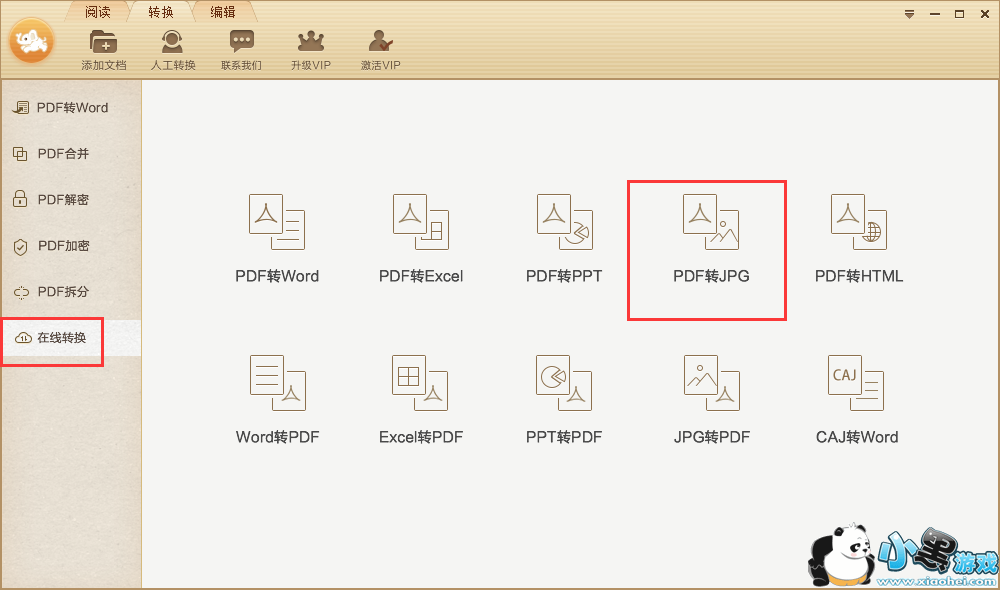
4、打开它后根据提示将想要转换的pdf文件拖动到该界面,之后选择一下输出路径,最后点击“开始转换”就可以了。
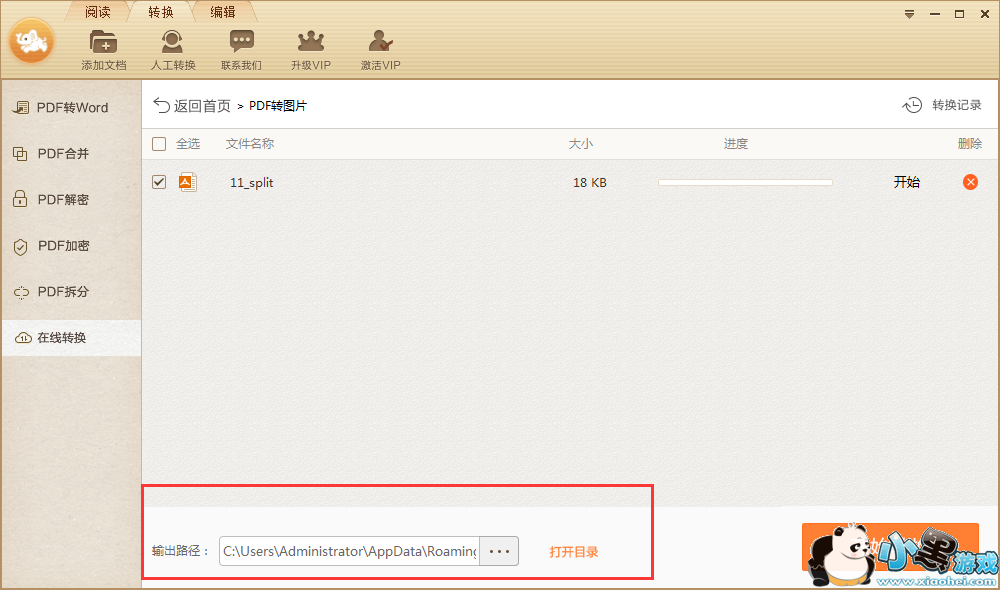
以上就是”极速pdf阅读器怎么把pdf文件转换成jpg格式“的方法介绍,了解更多精彩教程资讯,关注小黑游戏。





 My菜网正式安装
My菜网正式安装 楼小二
楼小二 花生惠
花生惠 Uboo直播平台
Uboo直播平台 小李跟刀新版
小李跟刀新版 DT小听 1.1.2 安卓版
DT小听 1.1.2 安卓版